استخدم إعدادات الرسائل الإخبارية لإدارة رسائل البريد الإلكتروني المرسلة من موقعك إلى القراء. تفضَّل بزيارة هذه الإعدادات ضمن لوحة التحكم عن طريق التنقل إلى الإعدادات ← الرسائل الإخبارية.
في هذا الدليل
هذه رسالة تأكيد عبر البريد الإلكتروني تُرسَل إلى القراء الجدد عندما يشتركون في مدونتك ويتابعونها. ستضيف ووردبريس.كوم تلقائيًا تفاصيل الاشتراك في البريد الإلكتروني. يمكنك تخصيص رسالة التأكيد.
بمجرد تحديث رسالة التأكيد عبر البريد الإلكتروني، انقر على زر حفظ الإعدادات في أعلى يمين الصفحة لحفظها.
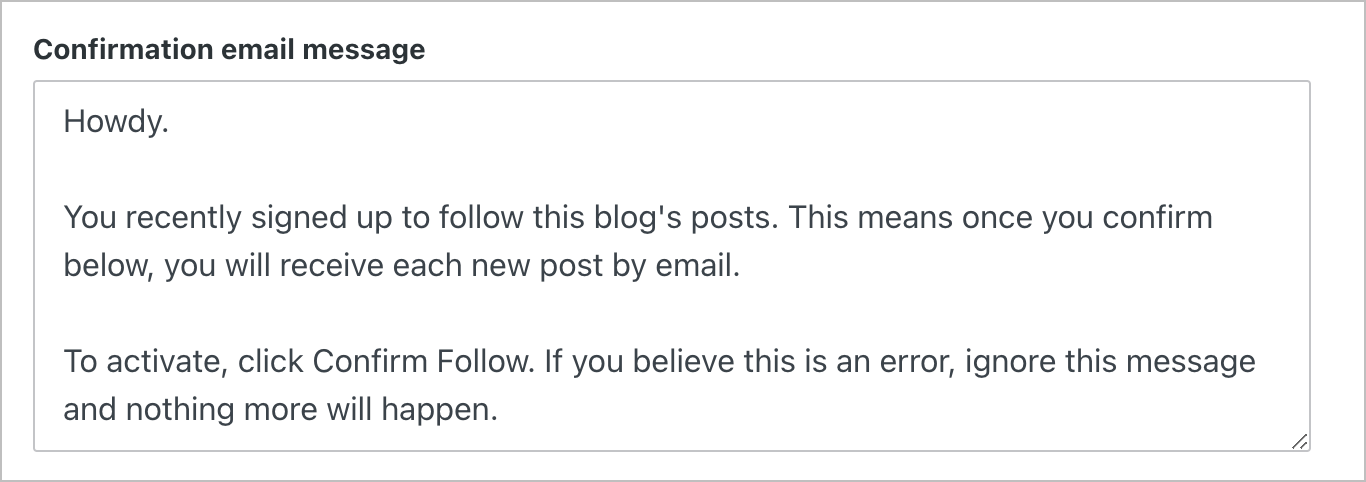
يمكنك أيضًا تغيير رسالة التأكيد عبر البريد الإلكتروني المرسلة إلى متابعي التعليقات. ستُرسل هذه الرسالة عبر البريد الإلكتروني عندما يتابع شخص ما إحدى تدويناتك. ستضيف ووردبريس.كوم تلقائيًا تفاصيل الاشتراك في البريد الإلكتروني. يمكنك تخصيص رسالة التأكيد.
بمجرد تحديث رسالة التأكيد عبر البريد الإلكتروني لمتابعة التعليقات، انقر على زر حفظ الإعدادات في أعلى يمين الصفحة لحفظها.

لتضمين صورة مميزة في تدوينتك في رسالة البريد الإلكتروني المرسلة إلى القراء لديك:
- قم بتمكين تبديل تمكين الصورة المميزة على رسائل البريد الإلكتروني لتدويناتك الجديدة.
- انقر على زر حفظ الإعدادات في أعلى يمين الصفحة.
يمكنك معرفة المزيد حول الصور المميزة هنا.

لتشجيع زائريك على الانضمام إلى قائمة المشتركين لديك عن طريق تقديم نموذج النافذة المنبثقة، يمكنك:
- انقر على تبديل تمكين النافذة المنبثقة للمشتركين.
- انقر على زر حفظ الإعدادات في أعلى يمين الصفحة.
ستظهر هذه النافذة المنبثقة عندما يمرر أحد الزائرين في موقعك ويُضمِّن نموذج الاشتراك.

لتحرير النافذة المنبثقة للمشتركين، حدد معاينة النافذة المنبثقة وتحريرها أسفل إعداد تمكين النافذة المنبثقة للمشتركين. سيؤدي ذلك إلى فتح قالب النافذة المنبثقة للمشتركين في محرر القالب في علامة تبويب جديدة.
عند إرسال رسائل إلى المشتركين لديك عبر البريد الإلكتروني، يمكنك اختيار ما إذا كان بإمكان المشتركين عبر البريد الإلكتروني قراءة التدوينات بالكامل أو الاطلاع على مقتطف يتضمن رابطًا للتدوينة الكاملة على موقعك.
عند تحديد خيار النص الكامل لخيار بالنسبة إلى كل رسالة بريد إلكتروني خاصة بتدوينة جديدة، قم بتضمين ما يأتي، يمكنك تضمين محتوى التدوينة بالكامل في رسالة البريد الإلكتروني المرسلة إلى المتابعين لديك.
لن يتضمن خيار المقتطف إلا المقتطفات الموجودة في رسالة البريد الإلكتروني، مع رابط لمواصلة قراءة الجزء المتبقي من التدوينة على موقعك. يتم تضمين أول 55 كلمة في رسالة البريد الإلكتروني الخاصة بالتدوينات من دون المقتطفات.
بمجرد اختيار خيارك المفضّل، انقر على زر حفظ الإعدادات في أعلى يمين الصفحة.
